
Certains utilisateurs estiment que le son du microphone de leur ordinateur Windows 10 est trop faible, mais je ne sais pas comment régler le son du microphone. Tout d'abord, nous ouvrons l'option d'installation de l'ordinateur Windows 10, cliquez sur le logiciel système pour trouver le. option sonore, puis cliquez sur Vous pouvez voir l'option du microphone lors de la prise de vue, et enfin cliquez sur l'option de niveau dans la page des propriétés pour régler le son du microphone.
Petite solution de son du microphone Windows 10
1. Cliquez avec le bouton droit sur le bouton Démarrer en bas à gauche de l'écran et sélectionnez l'élément de menu "Paramètres" dans le menu contextuel
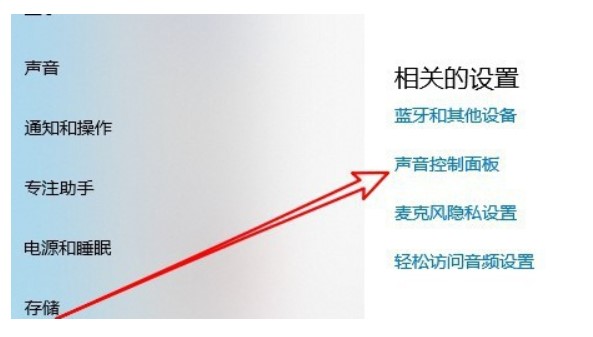
2. Logo « Logiciel système », puis cliquez sur l'élément de menu « Son » dans la colonne de gauche
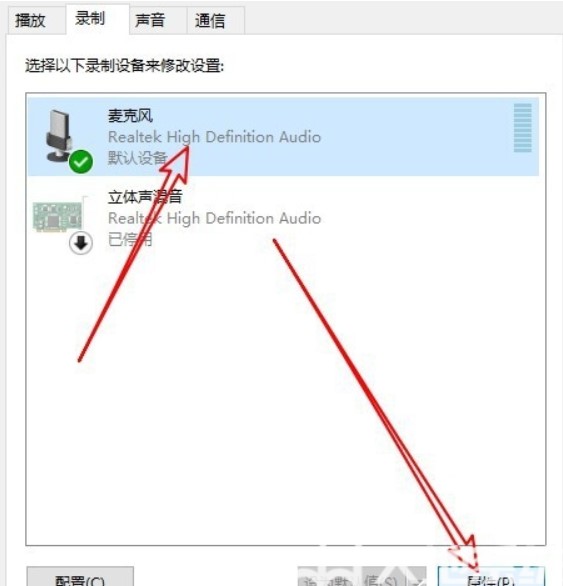
3 Ouvrez la boîte de dialogue des paramètres sonores de Windows 10, cliquez sur la barre de menu « Prise de vue » sur la page
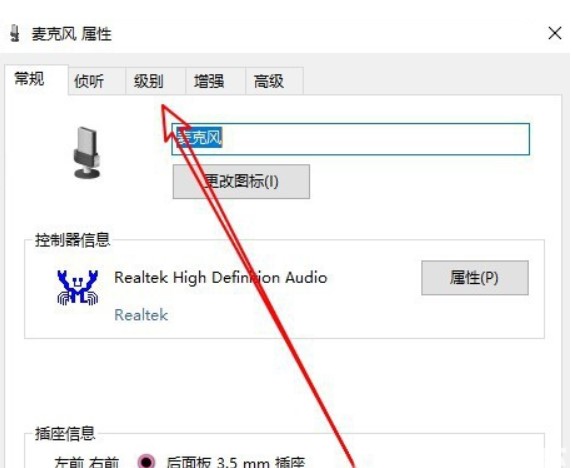
. 4. Ouvrez le canal audio Cliquez pour sélectionner l'élément de menu "Microphone", cliquez sur le bouton "Propriétés" dans le coin inférieur droit
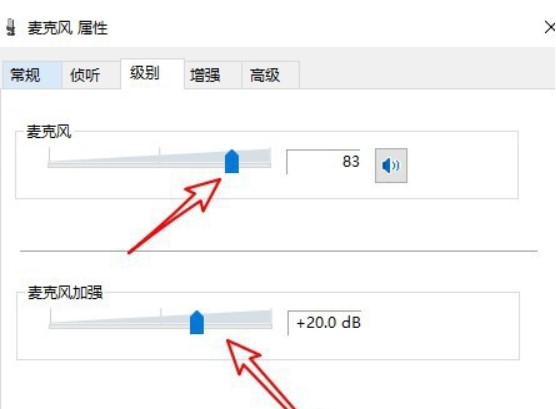
5 Cliquez sur la barre de menu "Niveau" pour régler le volume du son du microphone
.Ce qui précède est le contenu détaillé de. pour plus d'informations, suivez d'autres articles connexes sur le site Web de PHP en chinois!
 Une collection de commandes informatiques couramment utilisées
Une collection de commandes informatiques couramment utilisées
 win10 se connecte à une imprimante partagée
win10 se connecte à une imprimante partagée
 Comment devenir un ami proche sur TikTok
Comment devenir un ami proche sur TikTok
 Logiciel gratuit de récupération de données
Logiciel gratuit de récupération de données
 Quelles sont les fonctions de création de sites Web ?
Quelles sont les fonctions de création de sites Web ?
 Comment représenter des nombres négatifs en binaire
Comment représenter des nombres négatifs en binaire
 python configurer les variables d'environnement
python configurer les variables d'environnement
 Comment ouvrir le fichier HTML WeChat
Comment ouvrir le fichier HTML WeChat